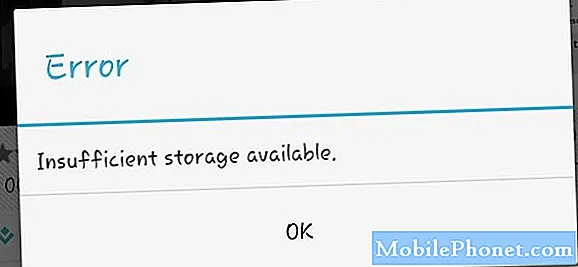Sadržaj
Primijećeno je da bi neki Galaxy S10 u nekim slučajevima mogli naići na problem pri prebacivanju natrag na 4G LTE mrežu. Ako vaš S10 nema signal 4G LTE ili se ne može automatski povezati s 4G, naučite što učiniti slijedeći ovaj vodič.
Kako popraviti 4G LTE signal na Galaxy S10 | rješavanje problema s mrežom na Galaxyju S10
Ponekad može biti zbunjujuće što učiniti kad shvatite da vaš telefon ne radi kako se očekivalo. U današnjem članku o rješavanju problema pokazat ćemo vam što možete učiniti ako vaš S10 nema 4G LTE signal. Slijedite dolje navedene prijedloge redoslijedom prikazanim za logičko rješavanje problema.
Bez popravka 4G LTE signala # 1: Prisilno ponovno pokretanje
Baš kao i prethodni prethodnici, i novi Galaxy S10 nije u mogućnosti prebaciti se natrag na 4G LTE mrežu kada je u sporijim mrežnim načinima poput 2G ili 3G. Iako Samsung nije objavio službeno objašnjenje zašto je to tako, fenomen je već ranije primijećen na mnogim Samsung Galaxy telefonima. Čini se da telefon u nekim slučajevima ne može automatski otkriti i koristiti 4G LTE. To ne znači da postoji mrežni problem jer većinu vremena problem nestaje sam od sebe ili kada se telefon ponovo pokrene. To je očito problem s kodiranjem ili hardverom koji Samsung nije smislio kako riješiti. Ipak, u ovoj situaciji možete jednostavno ponovno pokrenuti telefon i trebali biste biti dobri.
Nema popravka 4G LTE signala br. 2: Ponovno postavite SIM karticu
Drugi način da prisilite S10 da otkrije 4G LTE je privremenim odspajanjem SIM kartice. Čineći to, sustav će ponovno pokušati staviti novu mrežnu konfiguraciju, koja ponekad može pomoći u uklanjanju manjih bugova. Da biste izbjegli oštećivanje podataka, prije uklanjanja SIM kartice obavezno isključite telefon. Učinite isto prije nego što je kartica ponovno umetnuta.
Nema popravka signala 4G LTE # 3: Potvrdite da mreža radi
Ovo može zvučati očito, ali ako uopće nema 4G LTE signala, to je vjerojatno zato što taj mrežni način nije u funkciji ili ima problema. Da biste provjerili, možete koristiti drugi kompatibilni uređaj. Provjerite radi li drugi telefon s istom mrežom i da li je sposoban za LTE. Umetnite svoju SIM karticu u nju i provjerite prikazuje li 4G LTE ili ne. Ako se 4G mrežni način prikazuje i radi normalno, to može značiti da postoji problem sa vašim S10. nastavite s rješavanjem problema slijedeći naše dolje navedene prijedloge. Ako je točno suprotno, trebali biste razmotriti mogućnost dobivanja pomoći od mrežnog operatora.
Nema popravka 4G LTE signala # 4: Ručno odaberite 4G LTE mrežu
Korisniku će ponekad trebati da ručno pređe na 4G LTE kako bi riješio taj problem. Ako ovo još niste isprobali, slijedite ove korake da biste ručno prisilili uređaj da koristi 4G LTE:
- Otvorite aplikaciju Postavke.
- Dodirnite Veze.
- Dodirnite Mobilne mreže.
- Dodirnite Mrežni način.
- Ovisno o mogućnostima, trebali biste odabrati onu koja označava 4G ili sličnu ovoj: LTE / 3G / 2G (automatsko povezivanje).
- Ponovo pokrenite uređaj i provjerite ima li problema.
Bez popravka 4G LTE signala br. 5: Resetiranje mrežnih postavki
Aplikacije kojima je potrebna gotovo stalna internetska veza da bi radila poput Gmaila možda neće ispravno funkcionirati ako na njih utječu netočne mrežne postavke. Da biste bili sigurni da su mrežne postavke vašeg S10 ispravne, pokušajte ih resetirati odmah. Evo kako:
- Na početnom zaslonu prijeđite prstom prema gore na praznom mjestu da biste otvorili ladicu s aplikacijama.
- Dodirnite Općenito upravljanje> Poništi> Poništi mrežne postavke.
- Dodirnite Poništi postavke.
- Ako ste postavili PIN, unesite ga.
- Dodirnite Poništi postavke. Nakon dovršetka pojavit će se prozor za potvrdu.
Nema popravka signala 4G LTE # 6: Obrišite particiju predmemorije
Android ovisi o skupu privremenih datoteka pod nazivom sistemska predmemorija za brzo učitavanje aplikacija. Ako se ova predmemorija ošteti ili zastari, uređaj može iznenada zaostati, zamrznuti se ili pokazivati znakove sporih performansi. Ponekad se mogu pojaviti neuobičajeni kvarovi, kao i ukupne performanse sustava. Da biste osigurali da vaš S10 ima dobru sistemsku predmemoriju, predlažemo da ga očistite jednom u nekoliko mjeseci. Evo kako to učiniti:
- Isključite uređaj.
- Pritisnite i držite tipku za pojačavanje i Bixby tipku, a zatim pritisnite i držite tipku za uključivanje.
- Kada se prikaže zeleni logotip Androida, otpustite sve tipke (‘Instaliranje ažuriranja sustava’ prikazivat će se otprilike 30 - 60 sekundi prije prikazivanja opcija izbornika za oporavak Android sustava).
- Pritisnite nekoliko puta tipku za smanjivanje glasnoće da biste istaknuli "brisanje particije predmemorije".
- Pritisnite gumb napajanja za odabir.
- Pritisnite tipku za smanjivanje glasnoće dok se ne označi "yes" i pritisnite gumb za uključivanje / isključivanje.
- Kad je particija predmemorije brisanja gotova, istaknuto je "Ponovo pokrenite sustav sada".
- Pritisnite tipku za uključivanje / isključivanje da biste ponovno pokrenuli uređaj.
Nema popravka signala 4G LTE # 7: Instalirajte ažuriranja mobilnog operatera
S vremena na vrijeme otkrivaju se nove mrežne pogreške pa će ih operateri morati objaviti ispravke. Ta se rješenja ponekad isporučuju s ažuriranjima sustava. U slučaju da vaš mrežni operater zna uzrok problema i ako je za njih već stvorio popravak, instalirajte ažuriranja. Obično postoje dvije vrste ažuriranja koja možete instalirati: ažuriranja aplikacija i ažuriranja Androida ili sustava. U nekim slučajevima operateri mogu izdati treću vrstu ažuriranja kako bi riješili jedinstvenu pogrešku koja se prikazuje u njihovom sustavu. Koje god ažuriranje će biti, pobrinite se da ih instalirate kako biste riješili probleme ili spriječili razvoj novih bugova. Ažuriranja mobilnog operatera objavljena su na isti način na koji su provedena ažuriranja Androida, pa sve što morate učiniti je dopustiti instalaciju kada se prikaže na statusnoj traci.
Nema popravka signala 4G LTE # 8: Provjerite ima li neovlaštenih aplikacija treće strane
Ako se problem sa signalom br. 4G LTE dogodio odmah nakon instaliranja aplikacije, sljedeći korak rješavanja problema koji možete učiniti je brisanje te aplikacije. To se ponekad može dogoditi ako je nova aplikacija loše kodirana i negativno utječe na operativni sustav ili druge aplikacije. Ako niste sigurni je li neka aplikacija kriva ili ne, možete ponovo pokrenuti uređaj u siguran način i provjeriti. U ovom će načinu sve aplikacije treće strane biti blokirane, što omogućuje pokretanje samo unaprijed instaliranih aplikacija. Dakle, ako 4G LTE normalno radi u sigurnom načinu, ali ne i kada se vratite na uobičajeni način, to znači da je aplikacija kriva. Za pokretanje uređaja u siguran način:
- Pritisnite i držite tipku za uključivanje dok se ne pojavi prozor za isključivanje, a zatim otpustite.
- Dodirnite i zadržite Isključivanje dok se ne pojavi upit za siguran način, a zatim ga otpustite.
- Da biste potvrdili, dodirnite Sigurni način rada.
- Postupak može potrajati do 30 sekundi.
- Nakon ponovnog pokretanja, u donjem lijevom kutu početnog zaslona prikazuje se "Sigurni način rada".
Imajte na umu da su aplikacije trećih strana onemogućene u ovom načinu rada, pa su ono što možete koristiti predinstalirane aplikacije. Ako se problem neće pojaviti u sigurnom načinu, to znači da je problem zbog loše aplikacije. Deinstalirajte aplikaciju koju ste nedavno instalirali i pogledajte hoće li to popraviti. Ako problem ostane, upotrijebite postupak uklanjanja da biste identificirali prevarantu. Evo kako:
- Dizanje u siguran način.
- Provjerite ima li problema.
- Nakon što potvrdite da je kriva aplikacija treće strane, možete započeti deinstaliranje aplikacija pojedinačno. Predlažemo da započnete s najnovijim koje ste dodali.
- Nakon što deinstalirate aplikaciju, ponovo pokrenite telefon u uobičajeni način i provjerite ima li problema.
- Ako je vaš S10 i dalje problematičan, ponovite korake 1-4.
Nema popravka 4G LTE signala br. 9: Vraćanje na tvorničke postavke
Ako se 4G LTE i dalje nastavi rušiti u ovom trenutku, pokušajte vidjeti hoće li vam pomoći brisanje telefona vraćanjem na tvorničke postavke. Ispod su dva načina za vraćanje uređaja S10 na tvorničke postavke:
Metoda 1: Kako resetirati uređaj Samsung Galaxy S10 putem izbornika Postavke
Ovo je najlakši način da obrišete svoj Galaxy S10. sve što trebate učiniti je otići u izbornik Settings i slijediti korake u nastavku. Ovu metodu preporučujemo ako nemate poteškoća s podešavanjem.
- Stvorite sigurnosnu kopiju svojih osobnih podataka i uklonite svoj Google račun.
- Otvorite aplikaciju Postavke.
- Pomaknite se do i dodirnite Općenito upravljanje.
- Dodirnite Resetiraj.
- Odaberite zadane postavke za tvorničke postavke.
- Pročitajte informacije, a zatim dodirnite Vrati na zadano za nastavak.
- Dodirnite Izbriši sve da biste potvrdili radnju.
Metoda 2: Kako resetirati hardver na Samsung Galaxy S10 pomoću hardverskih gumba
Ako je vaš slučaj da se telefon ne podiže ili se pokreće, ali izbornik Postavke nije dostupan, ova metoda može biti korisna. Prvo morate uređaj pokrenuti u način oporavka. Nakon što uspješno pristupite oporavku, tada započinjete pravi postupak glavnog resetiranja. Možda će vam trebati nekoliko pokušaja prije nego što pristupite oporavku, pa budite strpljivi i jednostavno pokušajte ponovno.
- Ako je moguće, napravite sigurnosnu kopiju svojih osobnih podataka prije vremena. Ako vas problem sprječava u tome, jednostavno preskočite ovaj korak.
- Također, želite biti sigurni da ste uklonili svoj Google račun. Ako vas problem sprječava u tome, jednostavno preskočite ovaj korak.
- Isključite uređaj. Ovo je važno. Ako ga ne možete isključiti, nikada se nećete moći pokrenuti u način oporavka. Ako ne možete redovito isključiti uređaj pomoću gumba za uključivanje, pričekajte dok se baterija telefona ne isprazni. Zatim napunite telefon 30 minuta prije pokretanja u način oporavka.
- Pritisnite i držite istovremeno tipku za pojačavanje i Bixby tipku.
- Dok još uvijek držite tipke za pojačavanje i Bixby, pritisnite i držite tipku za uključivanje.
- Sada će se pojaviti izbornik zaslona za oporavak. Kad to vidite, otpustite tipke.
- Upotrijebite tipku za stišavanje dok ne istaknete "Wipe data / factory reset".
- Pritisnite gumb za uključivanje / isključivanje da biste odabrali "Obriši podatke / vraćanje na tvorničke postavke."
- Upotrijebite tipku za smanjivanje glasnoće da biste označili Da.
- Pritisnite gumb napajanja da biste potvrdili vraćanje na tvorničke postavke.
Bez popravka 4G LTE signala br. 10: Obratite se mrežnom operateru
Vraćanje na tvorničke postavke trebalo bi pomoći ako je problem uzrokovan nečim u softveru ili nekoj od aplikacija. Međutim, ako nakon vraćanja uređaja na tvorničke postavke ne ostane signal 4G LTE, to može značiti da problem mora biti izvan uređaja. Vjerojatnije objašnjenje leži na mobilnom operateru, pa ono što trebate učiniti jest posjetiti svog prijevoznika ili ga kontaktirati putem linije za pomoć.